WPS Excel中跳过空格粘贴的方法
2023-05-17 09:07:34作者:极光下载站
有的小伙伴在使用wps excel表格编辑工具进行数据的录入的时候,遇到过这样一种情况,自己编辑的数据单元格中有些单元格中的数据是空白的,但是我们需要将这些有空白单元格的数据批量复制到另外的单元格中,从而得到自己需要的一列数据内容,那么只需要我们将想要进行复制的数据通过Ctrl+c进行复制之后,随后我们通过选择性粘贴,进入到该功能的窗口中,将跳过空白单元格进行勾选就可以了,那么你就可以跳过空白单元格进行粘贴数据了,下方是关于如何使用WPS Excel跳过空白单元格进行粘贴的具体操作方法,如果你需要的情况下可以看看方法教程,希望对大家有所帮助。
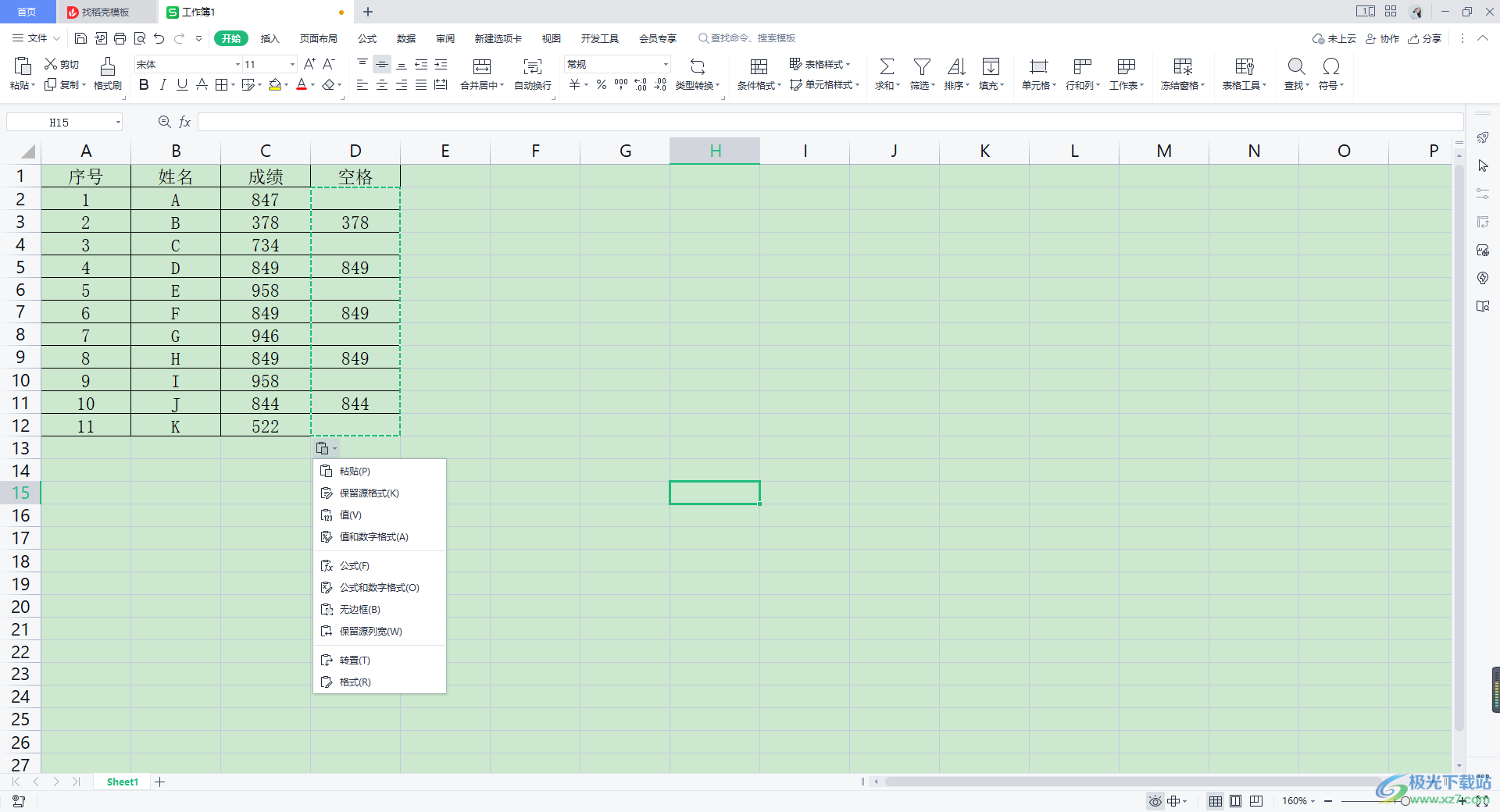
方法步骤
1.首先我们打开数据表格进入到WPS Excel表格编辑页面中,你可以看到表格中有一些单元格是空白的,如图所示。

2.随后,我们将需要进行复制粘贴的内容进行选中,之后使用快捷键Ctrl+c进行复制,或者是直接右键点击页面选择【复制】按钮即可进行复制。
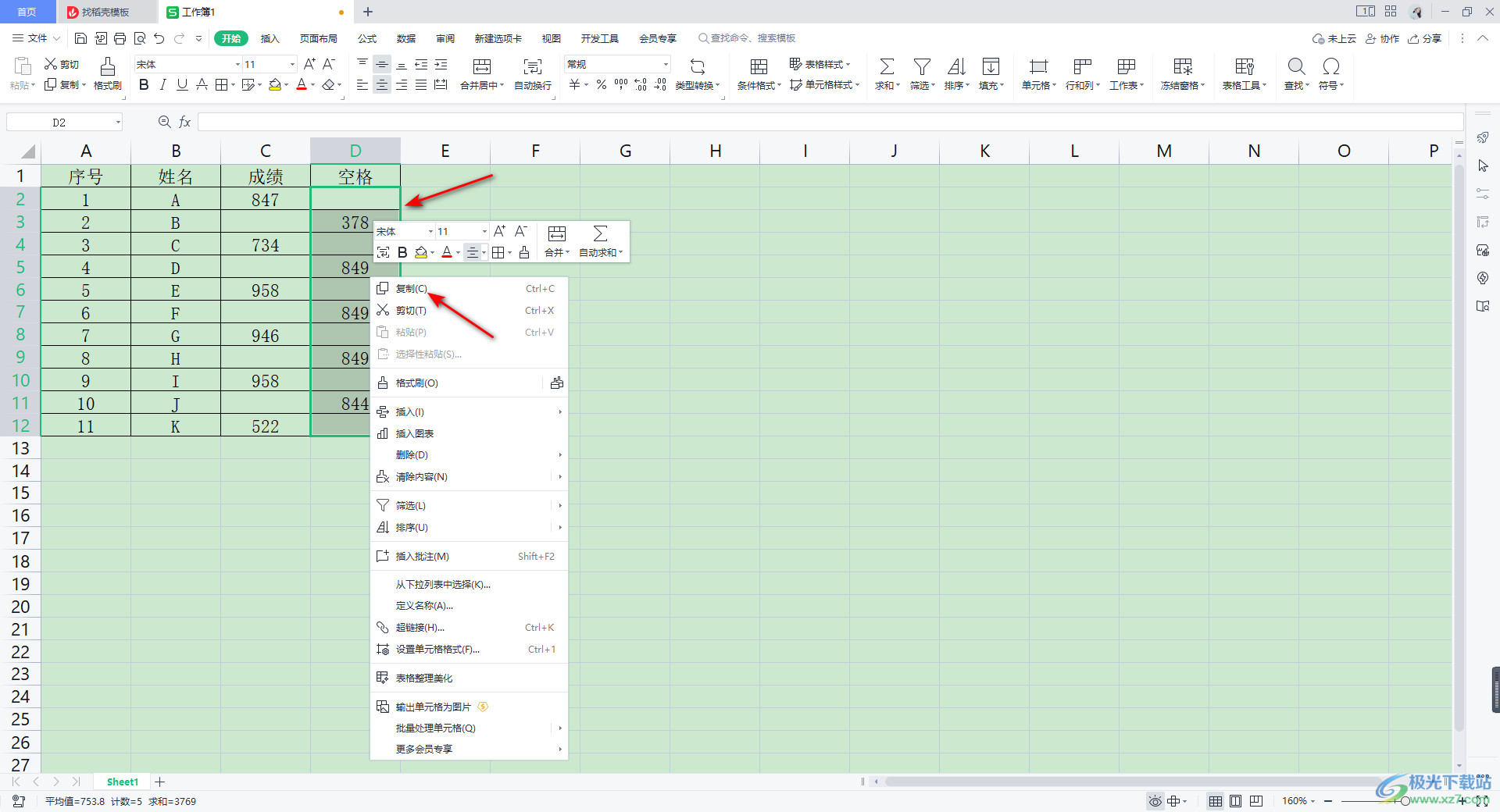
3.随后我们将需要粘贴数据的那一列进行选中,之后右键点击一下,在弹出的菜单选项中选择【选择性粘贴】这个选项进入。
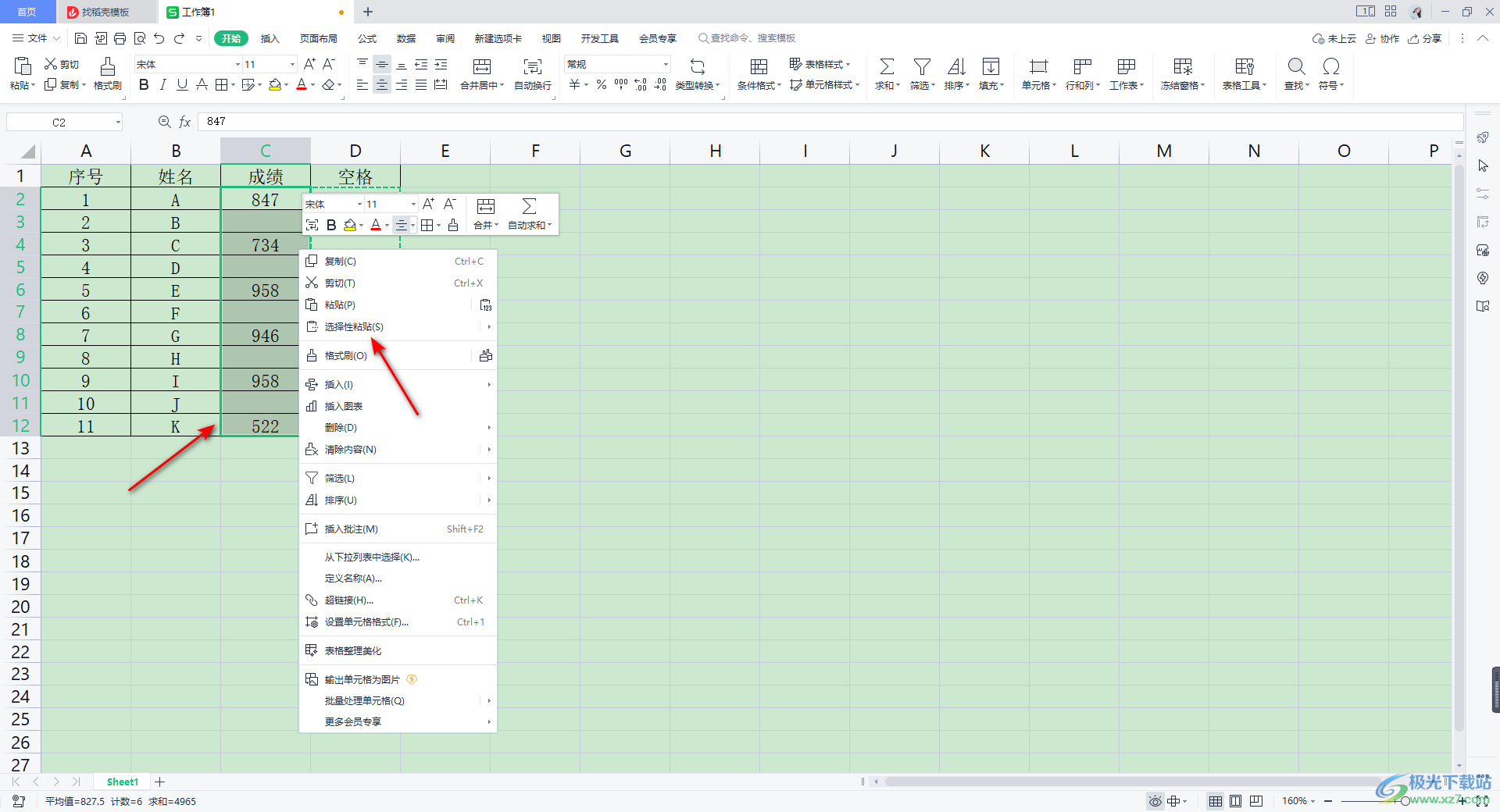
4.在选择性粘贴的子选项中我们依然还需要点击【选择性粘贴】选项进入到设置窗口中。

5.进入之后,我们将【跳过空格单元格】这个选项进行勾选,之后点击确定按钮。

6.这时你会看到我们的数据就原封不动的粘贴到另外一列的空白单元格中了,如图所示。

7.还有一种情况就是,如果复制数据之后,在需要进行粘贴的单元格中只选择了其中一个单元格,然后进入到选择性粘贴中,将【跳过空格单元格】勾选,

8.那么这时你粘贴的数据就会将原来的数据进行覆盖,如图所示。

以上就是关于如何使用WPS Excel设置跳过空格单元格进行粘贴的具体操作方法,我们在编辑数据的时候,有些时候需要将一些有空白的那一列的数据粘贴到另外的单元格中,如果你不想要将空白一并进行粘贴的话,那么我们将选择性粘贴中的跳过空格单元格选项进行勾选即可,感兴趣的话可以操作试试。
